Questo articolo è stato prodotto utilizzando la traduzione automatica.
Gruppi di campi
I gruppi di campi ti permettono di organizzare i campi personalizzati correlati in sezioni, aiutandoti a ridurre il disordine nelle viste di dettaglio e a concentrarti sulle informazioni più importanti.
Puoi raggruppare i campi per lead, trattative, persone e organizzazioni per evidenziare le informazioni chiave e accelerare il processo decisionale.
Organizzare i campi personalizzati
Apri il menu dell'account in alto a destra e vai su Preferenze personali > Campi dati.
Puoi creare gruppi personalizzati per i tuoi campi in qualsiasi entità. Per darti un esempio e ispirarti, abbiamo già creato un gruppo riepilogo visibile nell'entità lead/affare.
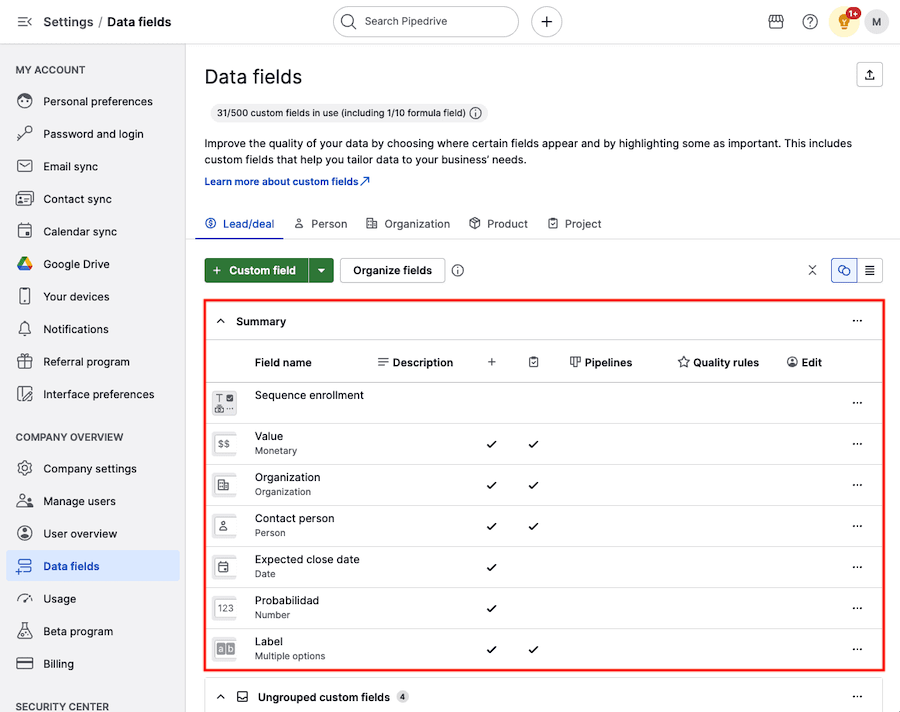
Gruppo riepilogo
Questo gruppo è pensato per evidenziare le informazioni più importanti dei tuoi affari all'inizio delle visualizzazioni dei dettagli dell'affare.
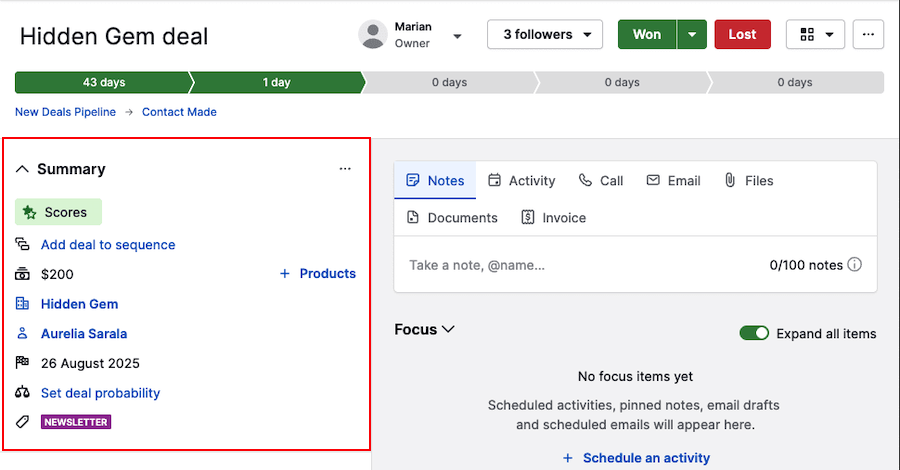
Quando hai appena creato il tuo account Pipedrive, questo gruppo include solo i campi predefiniti. Puoi personalizzare quest'area aggiungendo o sostituendoli con i tuoi campi personalizzati.
Per organizzare un gruppo riepilogo nella pagina Campi dati, fai clic su “...” > Riorganizza.
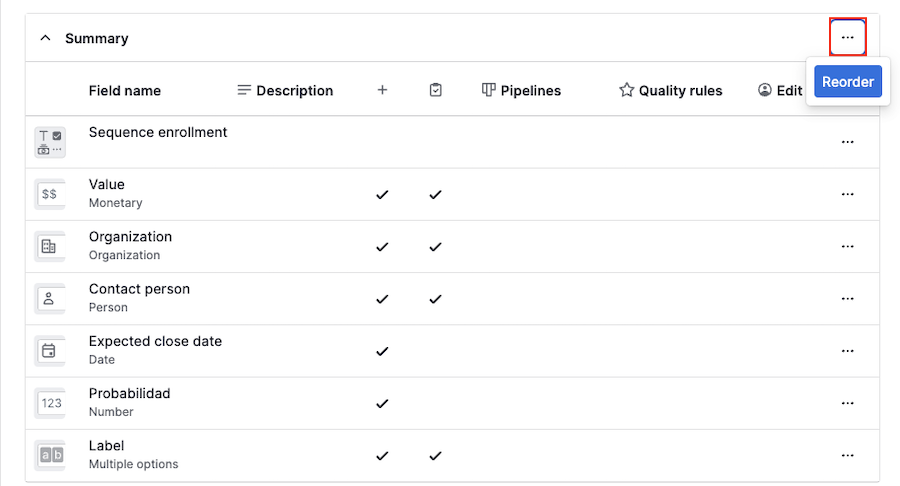
Puoi cambiare l'ordine dei campi, aggiungerne di nuovi o rimuoverli cliccando su un campo e trascinandolo nella posizione desiderata all'interno della visualizzazione dei dettagli dell'affare.
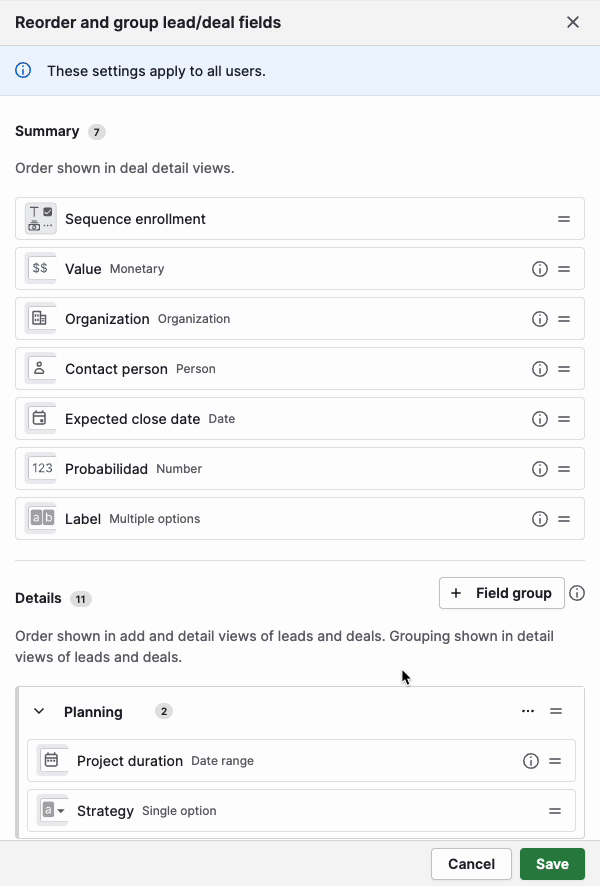
Personalizzando il gruppo riepilogo in base alle tue esigenze, puoi esaminare i dettagli chiave di un affare in un colpo d'occhio e prendere decisioni più rapide e basate sui dati.
Creare gruppi personalizzati
Fai clic su “Organizza campi” per creare il tuo gruppo in qualsiasi entità di campo (lead/affare, persona, organizzazione, prodotto o progetto).
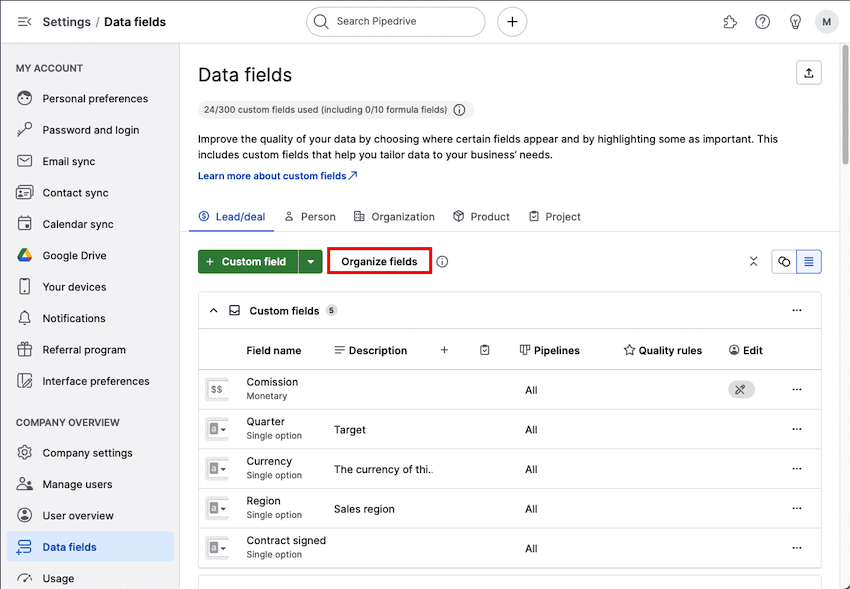
Si aprirà la finestra modale Organizza campi. Qui vedrai un elenco dei campi personalizzati creati per la tua entità.
Fai clic su “+ Gruppo di campi” e scegli un nome per il nuovo gruppo di campi.
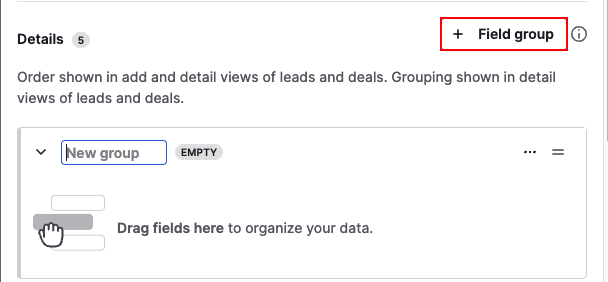
Ordinare i campi
Una volta scelto il nome, trascina i campi desiderati all'interno del gruppo per organizzare i campi nella visualizzazione dei dettagli.
Per rinominare, eliminare o riordinare i campi all'interno del gruppo, fai clic su “...” per aprire la finestra modale Organizza campi.
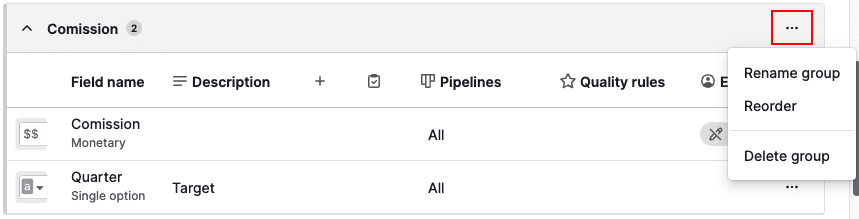
Gruppi personalizzati nella visualizzazione dei dettagli
Una volta creato un gruppo di campi, un blocco di campi verrà aggiunto ai dettagli dell'entità nella visualizzazione dei dettagli.
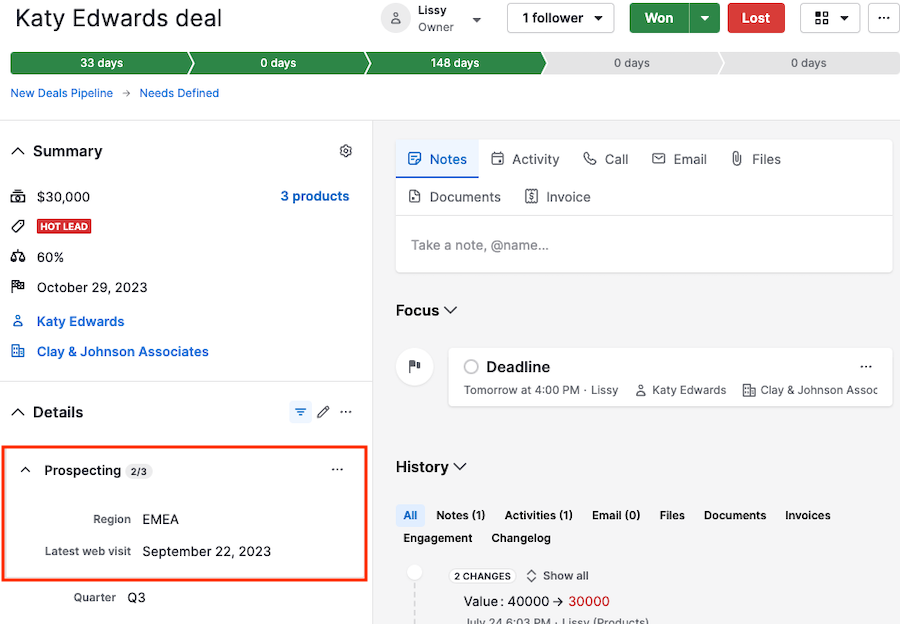
Puoi espandere o comprimere i dettagli dell'entità e i gruppi di campi.
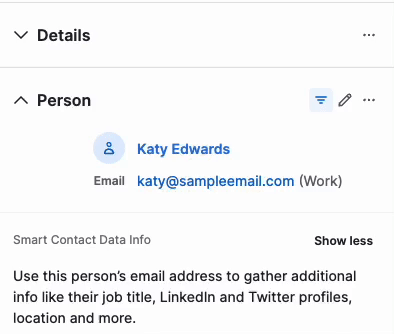
Il numero accanto al nome del gruppo indica i campi che contengono informazioni rispetto al numero totale di campi in quel gruppo specifico. il numero totale dei campi in quel gruppo specifico.
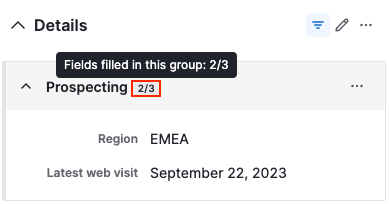
Se hai i permessi, puoi rinominare, riordinare o eliminare il gruppo di campi dalla visualizzazione dei dettagli. Clicca su “...” per aprire la finestra modale "Organizza campi".
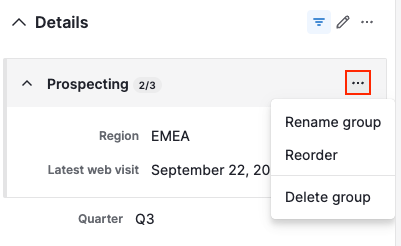
Per saperne di più sui campi personalizzati, consulta questo articolo.
Questo articolo è stato utile?
Sì
No